라즈베리 파이 파이코 RGB LED
이 가이드는 Raspberry Pi Pico로 RGB LED를 제어하는 방법을 보여줍니다. 다음을 다룹니다:
- RGB LED를 제어하는 방법
- RGB LED를 Raspberry Pi Pico에 연결하는 방법
- RGB LED 모듈을 Raspberry Pi Pico에 연결하는 방법
- Raspberry Pi Pico를 프로그래밍하여 RGB LED의 색상을 제어하는 방법
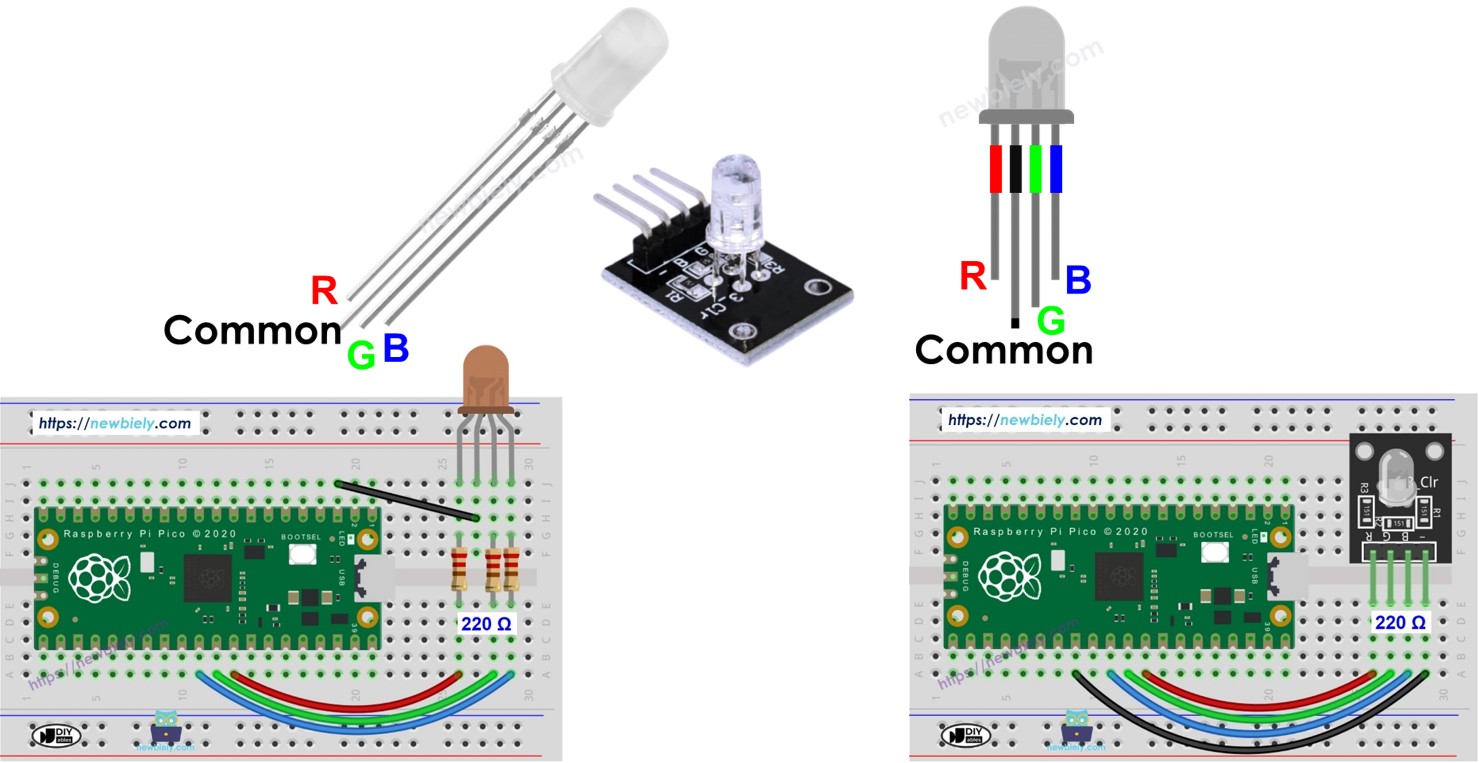
준비물
| 1 | × | 라즈베리 파이 피코 W | 쿠팡 | 아마존 | |
| 1 | × | 라즈베리 파이 피코 (또는) | 쿠팡 | 아마존 | |
| 1 | × | 마이크로 USB 케이블 | 아마존 | |
| 1 | × | RGB LED 모듈 | 쿠팡 | 아마존 | |
| 1 | × | (또는) RGB LED | 아마존 | |
| 1 | × | 브레드보드 | 쿠팡 | 아마존 | |
| 1 | × | 점퍼케이블 | 쿠팡 | 아마존 | |
| 1 | × | (추천) 라즈베리 파이 피코용 스크루 터미널 확장 보드 | 아마존 |
RGB LED에 대하여
RGB LED는 세 가지 기본 색상인 빨강, 초록, 파랑을 조합하여 모든 색상을 만들어낼 수 있습니다. 하나의 유닛에 빨강, 초록, 파랑의 LED가 각각 하나씩 들어 있습니다.
핀아웃
RGB LED는 네 개의 핀이 있습니다.
- 공통(캐소드) 핀을 GND (0V)에 연결합니다.
- R (빨강) 핀이 빨간색을 제어합니다.
- G (초록) 핀이 초록색을 제어합니다.
- B (파랑) 핀이 파란색을 제어합니다.

Raspberry Pi Pico에 RGB LED를 연결하려면 전류를 제어하는 저항을 사용하는 것이 좋지만, 이로 인해 과정이 복잡해질 수 있습니다. 그러나 이러한 저항이 이미 포함된 RGB LED 모듈을 사용할 수 있습니다.
RGB LED 모듈에도 4개의 핀이 있습니다.
- Common (Cathode-) 핀을 GND (0V)에 연결합니다.
- R (red) 핀이 빨간색을 제어합니다.
- G (green) 핀이 초록색을 제어합니다.
- B (blue) 핀이 파란색을 제어합니다.

※ 주의:
이 가이드는 공통 음극을 가진 RGB LED를 사용하는 방법을 보여줍니다. 이는 음극이 공통 핀임을 의미합니다. 일부 RGB LED는 양극이 공통 핀일 수 있습니다.
작동 방식
물리학에서 색은 빨강(R), 초록(G), 파랑(B)의 세 가지 값으로 구성된다. 이 값들은 0부터 255까지이다.
세 가지 다른 값을 혼합하여 만들어진 색상은 16,777,216가지입니다.
R, G, 및 B 핀에 (0에서 255까지의 듀티 비트 범위를 가진) PWM 신호를 전송함으로써 RGB LED가 어떤 색도 표시할 수 있습니다. R, G, 및 B 핀으로 전달되는 PWM 듀티 사이클은 각각 빨간색(R), 초록색(G), 파란색(B)에 해당하는 색상 값에 대응됩니다.
선연결
- Raspberry Pi Pico를 RGB LED에 연결하는 방법.
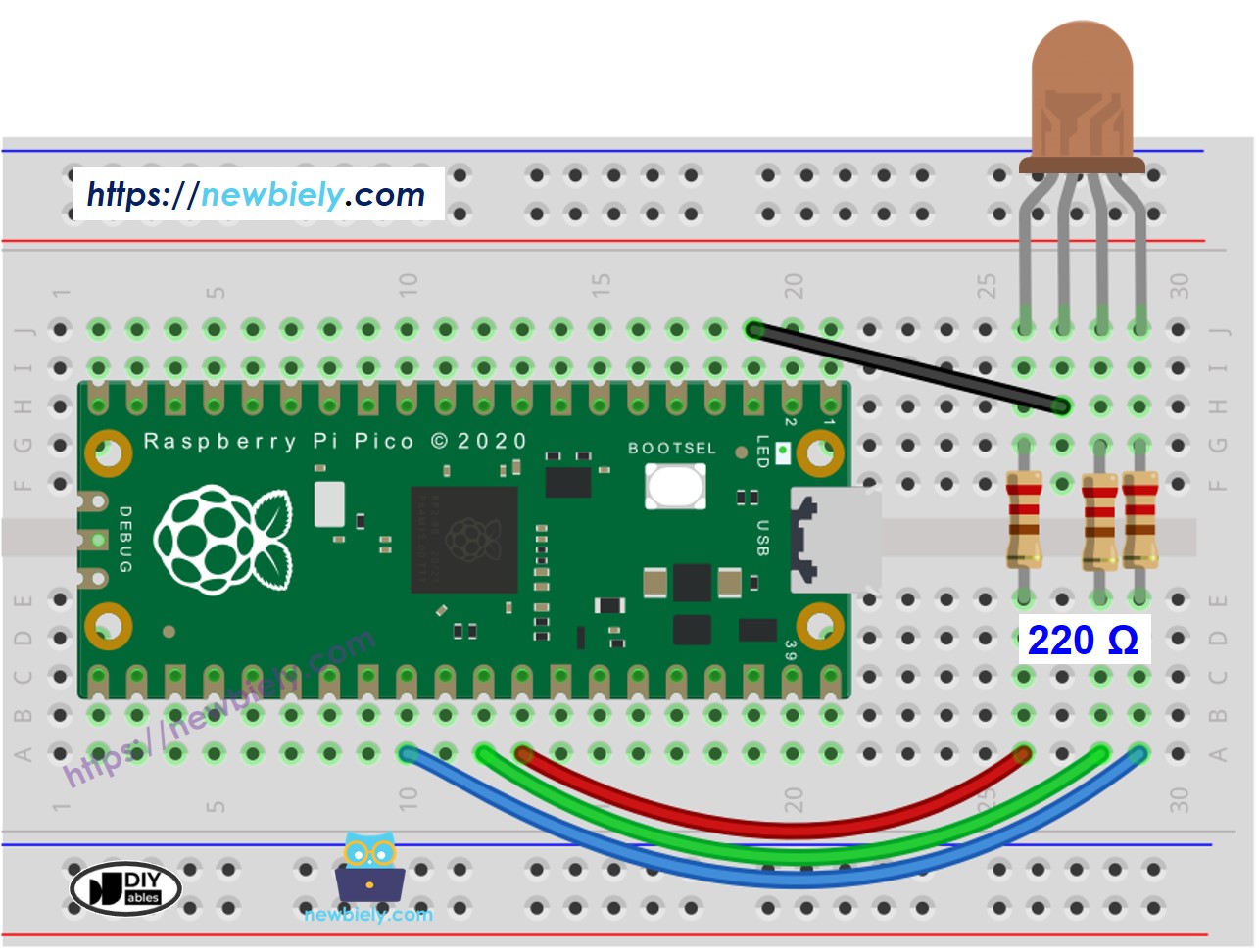
이 이미지는 Fritzing을 사용하여 만들어졌습니다. 이미지를 확대하려면 클릭하세요.
RGB LED의 공통 핀에 한 개의 저항만 연결하지 마십시오. 도면에 표시된 것처럼 다른 각 핀에 서로 다른 3개의 저항을 연결해야 합니다. RGB 패키지에 포함된 LED는 서로 다른 특성을 가지고 있어 동일한 전류를 사용하지 않습니다. 이러한 차이로 인해 LED가 불균일한 밝기로 빛날 수 있으며, 공통 핀에 한 개의 저항만 사용하면 LED가 손상될 우려도 있습니다.
- Raspberry Pi Pico를 RGB LED 모듈에 연결하는 방법:
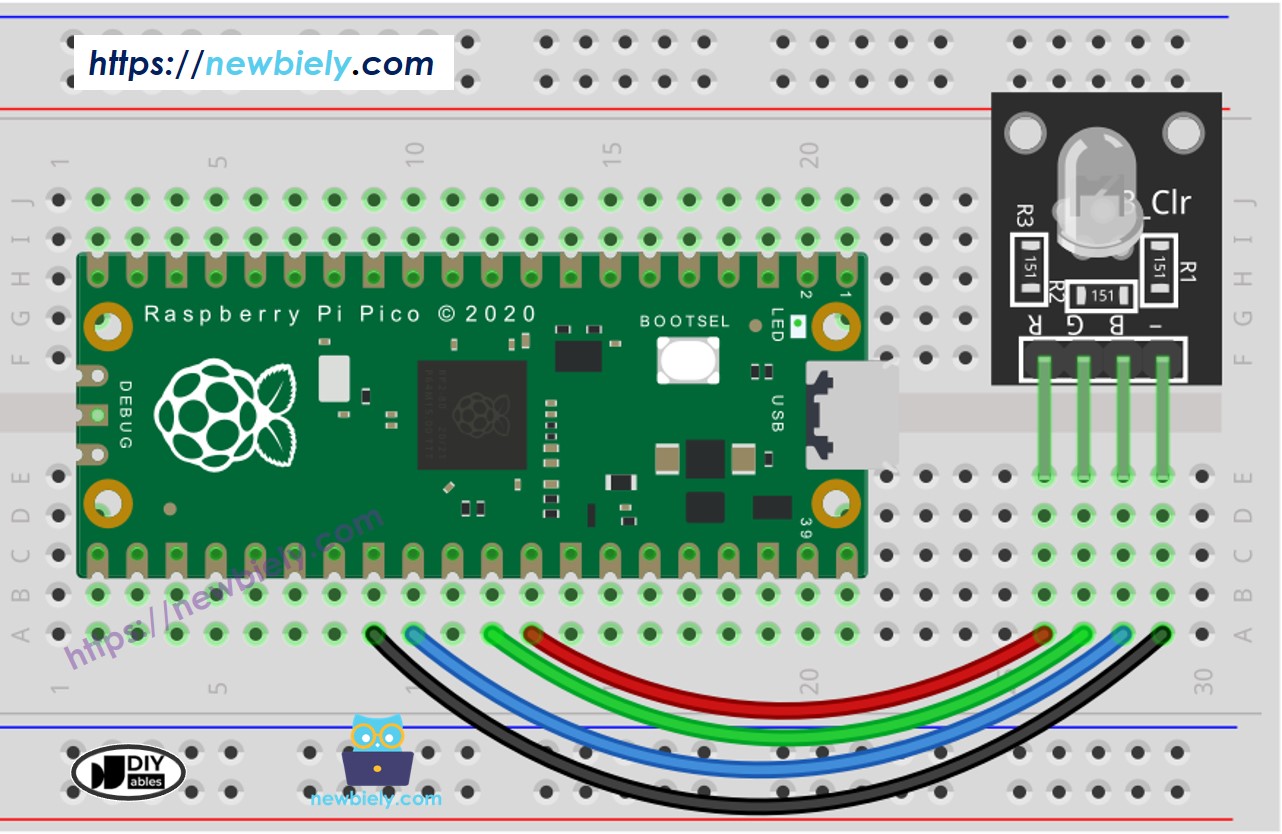
이 이미지는 Fritzing을 사용하여 만들어졌습니다. 이미지를 확대하려면 클릭하세요.
RGB LED 제어 방법
RGB LED를 #00979D와 같은 특정 색상으로 단계별로 변경하는 방법을 배워봅시다.
- 선호하는 색상을 선택하고 해당 색상의 코드를 얻으세요.
- 이 색상 코드 선택기를 사용하세요: 색상 선택기.
- 사진에서 색상 코드를 추출하려면 이 도구를 사용해 보세요: 이미지에서 색상 추출.
- 이 변환기를 사용하여 색상 코드를 RGB 형식으로 변경하세요: RGB 변환기. 참고할 숫자: R = 0, G = 151, B = 157.
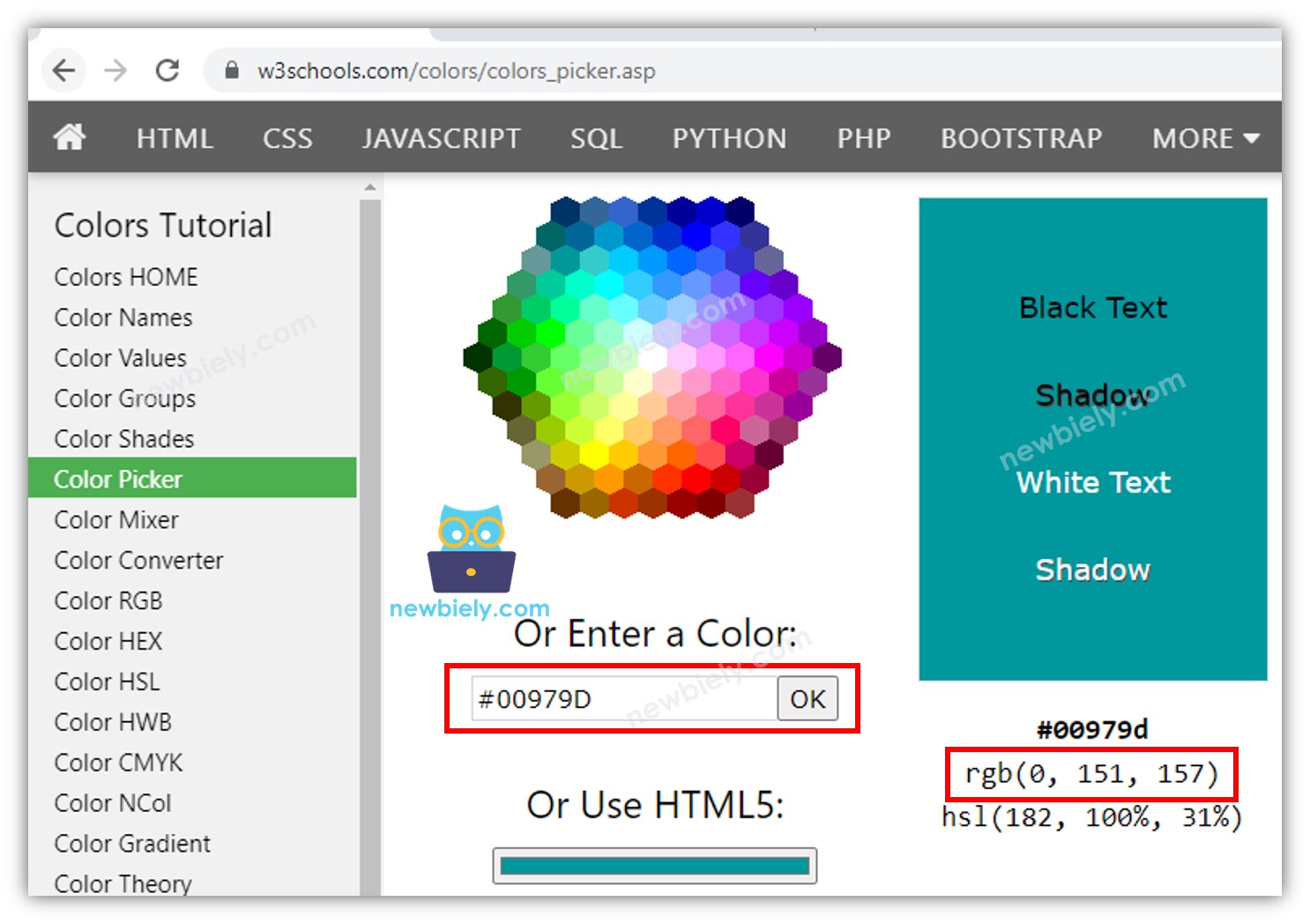
- R(빨간색), G(녹색), B(파란색) 핀에 연결되는 Raspberry Pi Pico 핀을 정의합니다. 예를 들어:
- 이 Raspberry Pi Pico 핀들을 출력 모드로 설정합니다.
- PWM 주파수를 1000 Hz로 설정
- PWM 듀티 사이클 설정
라즈베리 파이 피코 - RGB LED 예제 코드
아래 코드는 LED의 색상을 다음 순서로 변경합니다:
- #00C9CC (빨강 = 0, 초록 = 201, 파랑 = 204)
- #F7788A (빨강 = 247, 초록 = 120, 파랑 = 138)
- #34A853 (빨강 = 52, 초록 = 168, 파랑 = 83)
